简单设置win10透明效果教程
来源:系统家园
时间:2024-01-16 19:17:19 432浏览 收藏
学习文章要努力,但是不要急!今天的这篇文章《简单设置win10透明效果教程》将会介绍到等等知识点,如果你想深入学习文章,可以关注我!我会持续更新相关文章的,希望对大家都能有所帮助!
win10透明效果不明显不会设置是两个郁闷的问题,其实解决方法非常简单,只要打开了透明效果模式,选择深色模式就可以了,很多小伙伴不知道这个方法,下面来看看详细的设置教程吧。
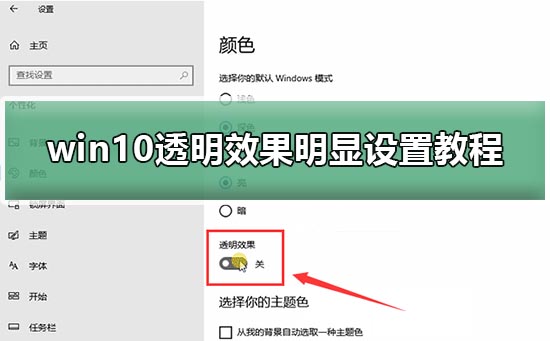
win10透明效果明显设置教程
1.按“Windows+I”键,打开“Windows设置”,点击“个性化”。
2.在“个性化”设置中,点击“颜色”选项卡,设置“透明效果”为“开”。
3.不明显的用户开业启动亮色模式和深色模式。
PS:启动该功能后系统窗口的左侧会按照背景板的颜色做更改。
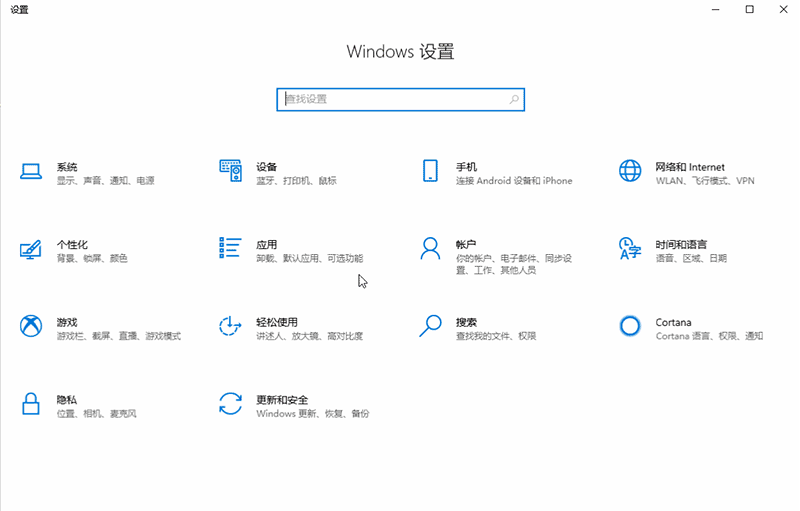
win10透明效果相关文章
>>>Win10系统调节任务栏透明度<<<
今天带大家了解了的相关知识,希望对你有所帮助;关于文章的技术知识我们会一点点深入介绍,欢迎大家关注golang学习网公众号,一起学习编程~
声明:本文转载于:系统家园 如有侵犯,请联系study_golang@163.com删除
相关阅读
更多>
-
501 收藏
-
501 收藏
-
501 收藏
-
501 收藏
-
501 收藏
最新阅读
更多>
-
139 收藏
-
151 收藏
-
182 收藏
-
348 收藏
-
253 收藏
-
123 收藏
-
468 收藏
-
139 收藏
-
427 收藏
-
260 收藏
-
106 收藏
-
342 收藏
课程推荐
更多>
-

- 前端进阶之JavaScript设计模式
- 设计模式是开发人员在软件开发过程中面临一般问题时的解决方案,代表了最佳的实践。本课程的主打内容包括JS常见设计模式以及具体应用场景,打造一站式知识长龙服务,适合有JS基础的同学学习。
- 立即学习 543次学习
-

- GO语言核心编程课程
- 本课程采用真实案例,全面具体可落地,从理论到实践,一步一步将GO核心编程技术、编程思想、底层实现融会贯通,使学习者贴近时代脉搏,做IT互联网时代的弄潮儿。
- 立即学习 516次学习
-

- 简单聊聊mysql8与网络通信
- 如有问题加微信:Le-studyg;在课程中,我们将首先介绍MySQL8的新特性,包括性能优化、安全增强、新数据类型等,帮助学生快速熟悉MySQL8的最新功能。接着,我们将深入解析MySQL的网络通信机制,包括协议、连接管理、数据传输等,让
- 立即学习 500次学习
-

- JavaScript正则表达式基础与实战
- 在任何一门编程语言中,正则表达式,都是一项重要的知识,它提供了高效的字符串匹配与捕获机制,可以极大的简化程序设计。
- 立即学习 487次学习
-

- 从零制作响应式网站—Grid布局
- 本系列教程将展示从零制作一个假想的网络科技公司官网,分为导航,轮播,关于我们,成功案例,服务流程,团队介绍,数据部分,公司动态,底部信息等内容区块。网站整体采用CSSGrid布局,支持响应式,有流畅过渡和展现动画。
- 立即学习 485次学习
